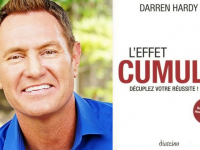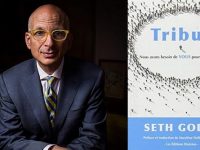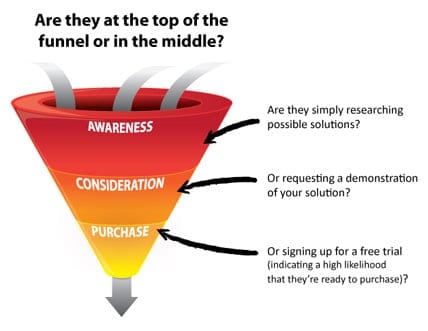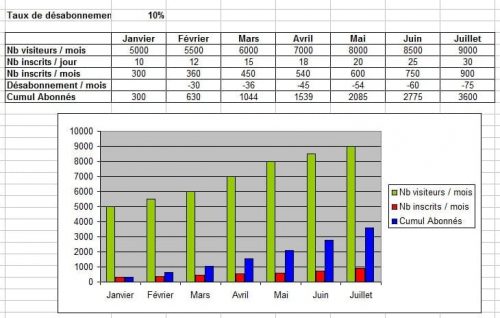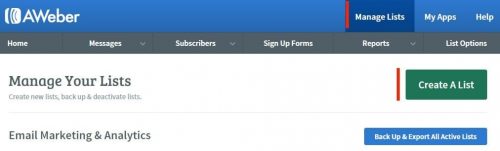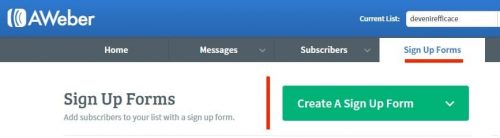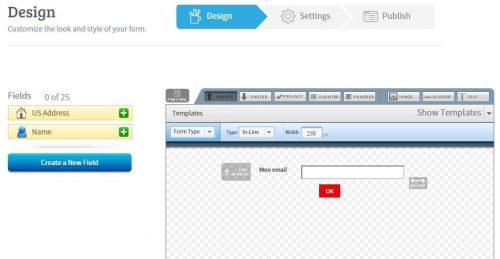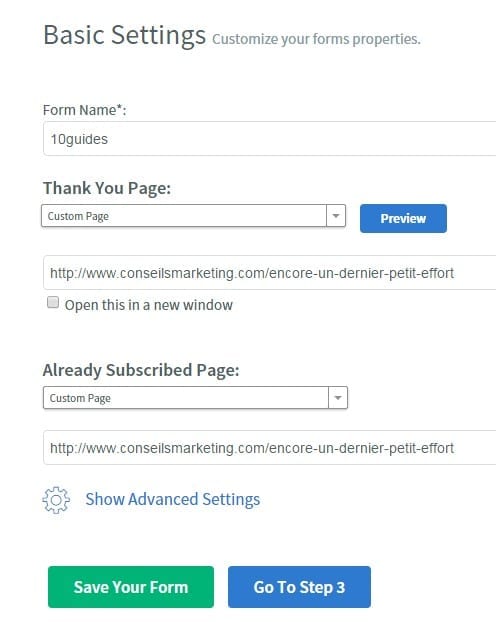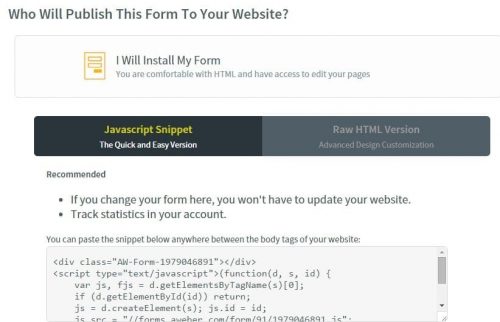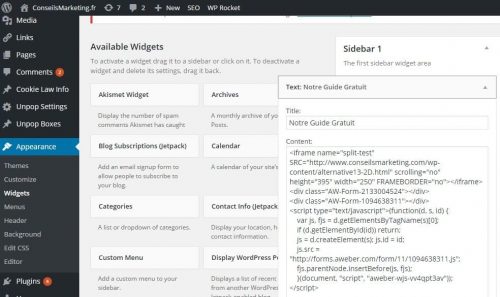Un site internet, un blog, un forum… doit avoir pour objectif de convaincre les visiteurs du site de laisser leurs coordonnées, afin que vous puissiez les recontacter pour leur proposer vos produits ou services.
En effet, la base d’email permet d’avoir un réservoir de prospects “cumulatif” (c’est à dire qu’avec le temps vous avez de plus en plus de prospects).
Au contraire du trafic d’un site Web qui est quasi constant d’un mois sur l’autre.
Mais ce n’est que la phase 1… la seconde phase est de convaincre ce prospect de commander, et pour cela il est nécessaire d’utiliser un auto-répondeur qui va automatiser le marketing en programmant l’envoi d’email / appels selon un cycle pré-défini.
En effet un prospect n’est pas forcément prêt à acheter tout de suite, les premiers arguments peuvent ne pas le convaincre…
L’objectif est d’ajouter un maximum de prospects ciblés dans votre tunnel de conversion, et de les convertir via des arguments, promo…
La première est donc de construire ce générateur de prospects automatique.
Cela commence par le “bonus” qui sera offert en échange de l’email :
- Quizz
- Diagnostic
- Livre blanc
- Pack de vidéo
- Invitation à un Web Séminaire
- Checkliste
- Plan d’actions
- …
La seconde étape est de mettre en place l’outil de capture des emails.
Pour cela je vous recommande d’utiliser Aweber.
C’est la solution d’eMailing que j’utilise pour ConseilsMarketing.Fr, car elle est simple et très efficace.
Voici ci dessous exactement comment faire :
Sommaire de l'article
1 – Créez votre liste de prospects
Cette liste vous permettra de segmenter vos clients.
Par exemple les clients d’un site internet, les clients qui ont téléchargé un guide, de distinguer plusieurs activités…
Pour cela vous allez dans “Manage Lists”, puis dans “Create a list” :
Il suffit alors de créer sa liste : nom de la liste, expéditeur…
Petit astuce, ne sélectionnez pas “double opt-in”, sinon les internautes devront confirmer 2 fois leur abonnement, ce qui réduira drastiquement votre liste.
A noter : Aweber permet aussi identifier la page à l’origine de la capture de l’email. Vous pouvez ainsi extraire de votre liste ceux qui ont téléchargé un guide en particulier, afin de leur adresser un message ciblé.
Pour cela il suffit d’extraire le fichier Excel de tous vos contacts dans Aweber (cliquez sur Export CSV en bas de la liste de vos abonnés).
Pour de regarder dans le fichier Excel la page à l’origine de la capture de l’email.
2 – Créez le formulaire de capture que vous mettrez sur votre site Web.
Pour cela cliquez sur “Sign up forms”, puis sur “Create a sign up form” :
Vous indiquez alors les champs à afficher , la taille, le nom des champs…
Ensuite vous indiquez la page de téléchargement du guide ou la page de remerciement avec la vidéo :
Il ne reste plus qu’à récupérer le code HTML pour le formulaire :
3 – Vous intégrez le code HTML sur votre site Internet
Vous pouvez mettre votre formulaire dans votre barre de navigation, pour cela rendez vous dans Apparence > Widgets.
Il suffit de copier coller le code HTML d’Aweber.
Petite astuce : il vaut mieux mettre votre image pour présenter le guide vous même et ne pas utiliser Aweber pour cela. Vous pouvez ainsi gérer la taille, l’emplacement plus facilement. Pour cela il suffit d’ajouter le code <img src =”http://adressedelimagesurlesite.com/nomdelimage”> pour afficher l’image juste au dessus du code Aweber.
A noter : il est bien plus efficace d’ajouter les formulaires dans les articles, de manière contextuelle. Ainsi la personne qui lit l’article voit immédiatement un article qui correspond à ses besoins.
Et voilà, vous êtes prêts à capturer les premiers prospects qui visitent votre site !
Vous voulez en savoir plus ?
Essayez gratuitement Aweber pendant 1 mois sur CE LIEN.